Importa i dati dei plugin SEO di WordPress come CSV
Pubblicato: 2021-01-11Lo scopo del blog è creare insight e consapevolezza del marchio. E lo scopo della SEO è portare più visitatori al tuo sito web. Questi due sono correlati tra loro, quindi è importante sapere che il tuo SEO funziona in modo efficace. Tuttavia, ci sono molti plugin SEO disponibili per i siti Web WordPress. Tra questi Yoast SEO è il più popolare. Questo controlla la mappa del sito, il meta-titolo, la meta-descrizione e così via. Durante l'aggiornamento del tuo post, devi fornire queste informazioni. Ciò consente al bot di Google di indicizzare il contenuto del tuo sito Web per la query dell'utente. L'aggiornamento di ogni record basato su SEO richiede molto tempo, un'alternativa è importare tutti i dati del plug-in SEO nell'importatore CSV definitivo di WP in un unico formato di file CSV.

Durante l'aggiornamento del tuo post, devi fornire queste informazioni. Ciò consente al bot di Google di indicizzare il contenuto del tuo sito Web per la query dell'utente.
Come li aggiornerai per ogni post? Puoi semplicemente inserire questi dati in un file CSV e caricarlo nell'importatore CSV definitivo di WP. Questo rende il processo SEO facile. WP Ultimate CSV Importer supporta il plug-in Yoast SEO e il plug-in SEO All-in-one. Innanzitutto, installa e attiva WP Ultimate CSV Importer e Yoast SEO o All-in-one-SEO. Puoi attivare entrambi i plugin.
CSV Procedura di importazione per YOAST:
Seleziona uno qualsiasi dei moduli dall'opzione di importazione utilizzando il menu a discesa. Stiamo fornendo quattro opzioni per caricare il file CSV richiesto. Carica file da desktop, FTP, URL esterno e server. Seleziona una delle opzioni sopra menzionate per importare il file CSV richiesto che contiene i dati del plug-in. Una volta caricato, premi il pulsante "Importa" per procedere. Per aggiornare il modulo esistente, selezionare il pulsante "Aggiorna".
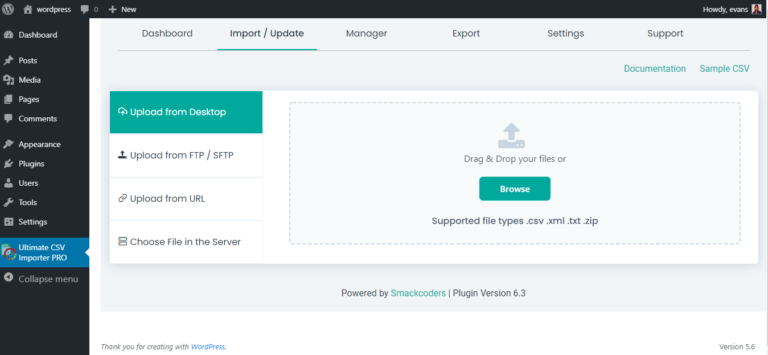
Mappatura
Nella pagina di mappatura, mappa i campi WP con i campi di intestazione CSV. Ci sono due campi importanti che sono necessari per questa importazione, uno è Core Fields e un altro è YOAST SEO Fields.
Campi principali
Contiene i campi WP di base. Il campo "Titolo del post" è un campo obbligatorio.
Yoast SEO Fields
Contiene i campi WP di base. Il campo "Titolo del post" è un campo obbligatorio.
Campo Meta Robots Index: specificare 1 per nessun indice, specificare 2 per index e specificare “0” per “Default per il tipo di post. Attualmente: index” nel file CSV. Specificare “0” per “seguire” altrimenti specificare “1” per “non seguire” nel campo “Segui Meta Robot”.
Campo Meta Robots Advanced: specificare “None” “NO ODP”, “NO YDIR”, “No Image Index”, “No Archive” e “No Snippet” come “none” “noodp”, “noydir”, “noimageindex”, "noarchive" e "nosnippet" nel file CSV. Più valori sono separati da una virgola (,). Se non hai specificato alcun valore, per impostazione predefinita assumerà il valore "none".
Includi nel campo delle mappe del sito: specifica "Includi sempre" e "Non includere mai" come "sempre" e "mai". Se non hai specificato alcun valore, per impostazione predefinita verrà impostato il valore "Rilevamento automatico". Il campo "Priorità mappa del sito" viene utilizzato per assegnare la priorità alla mappa del sito. I valori di priorità forniti da YOAST sono 1.1 o 0.1 specificano uno qualsiasi dei valori di priorità sopra menzionati nel file CSV.
Specificare l'URL nel campo "URL canonico". Specificare l'URL di reindirizzamento nel campo "Reindirizzamento 301".
Contenuti sui social media
Se desideri un altro titolo e una descrizione per Facebook, invece del titolo del post e della meta descrizione. Quindi specifica il titolo e la descrizione nei campi "Titolo Facebook" e "Descrizione Facebook". Se desideri sovrascrivere l'immagine esistente, specifica l'URL dell'immagine nel campo "Immagine di Facebook".
Se vuoi un altro titolo e una descrizione per Twitter, invece del titolo del post e della meta descrizione. Specificare il titolo e la descrizione nei campi "Titolo Twitter" e "Descrizione Twitter". Se desideri sovrascrivere l'immagine esistente, specifica l'URL dell'immagine nel campo "Immagine Twitter".
Se desideri un altro titolo e una descrizione per Google+, invece del titolo del post e della meta descrizione. Specifica il titolo e la descrizione nei campi "Titolo Google+" e "Descrizione Google+". Se desideri sostituire l'immagine esistente, specifica l'URL dell'immagine nel campo "Immagine Google+".
Dopo la mappatura, fare clic sul pulsante "Avanti" per continuare.
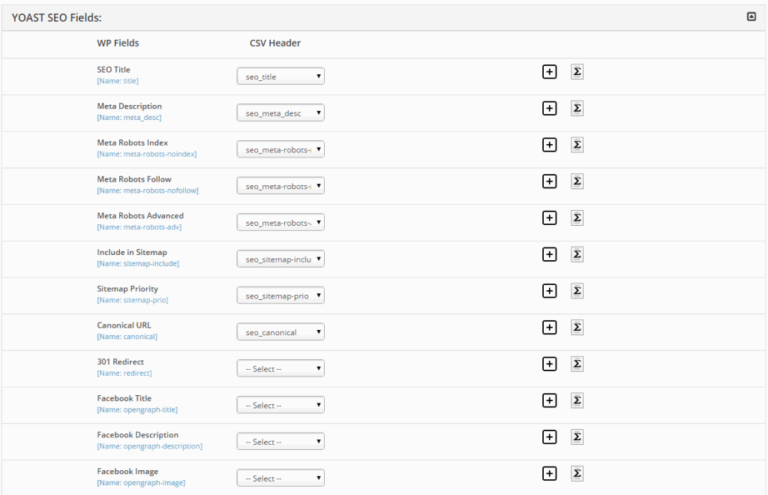
Gestione dei media
Nella sessione di gestione dei media, tutte le immagini esterne che si trovano in un file CSV vengono scaricate nella galleria multimediale di WP. Puoi ottimizzare le immagini per Google.
Importa configurazione
- Backup e rollback: hai sempre un backup dei tuoi contenuti. Se si verificano errori durante l'importazione, è sufficiente eseguire il rollback per evitare complicazioni.
- Prevenzione duplicati: questa modalità convalida il file durante il caricamento e impedisce l'importazione di record duplicati.
- Pianifica l'importazione: quando hai 10.000 record da caricare, non perdere tempo. Basta pianificare l'importazione con la data e l'ora.
- Modalità di manutenzione: notifica ai visitatori che il tuo sito Web è temporaneamente non disponibile.
Importa All in One SEO con Ultimate CSV Importer:
Allo stesso modo, installa All-in-One SEO e attiva il plug-in. Il plug-in SEO All-in-one è un plug-in WP utilizzato per ottimizzare il sito Web in base all'algoritmo del motore di ricerca. Aiuta il tuo sito web a posizionarsi più in alto tra i concorrenti. Per questo, devi aggiungere manualmente le informazioni sull'ottimizzazione del post o della pagina. È possibile mantenere una pagina Web interattiva utilizzando l'importatore CSV definitivo di WP. In questo, carica semplicemente i dettagli in un CSV o altri formati di file e caricali direttamente nel tuo post.

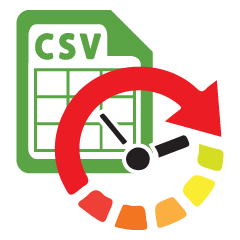 WP Ultimate CSV Importer Pro
WP Ultimate CSV Importer ProOttieni Ultimate CSV/XML Importer per importare i dati su WordPress in modo più rapido, rapido e sicuro.
$ 199
Procedura di importazione CSV per All in one SEO
Possiamo caricare i file CSV in quattro modi. Carica utilizzando Sfoglia dal computer o utilizzando FTP o collegamento esterno o Scegli file dal server. Come mostrato sopra, puoi scegliere l'opzione corrispondente di cui hai bisogno Importa il file CSV riempito di dati del plug-in. Quindi fai clic sull'opzione di importazione per importare il file CSV, una volta che il file è stato caricato, fai clic sul pulsante di importazione per importare il file CSV. Mappa i campi principali e i campi personalizzati principali con i campi WP all'intestazione CSV.
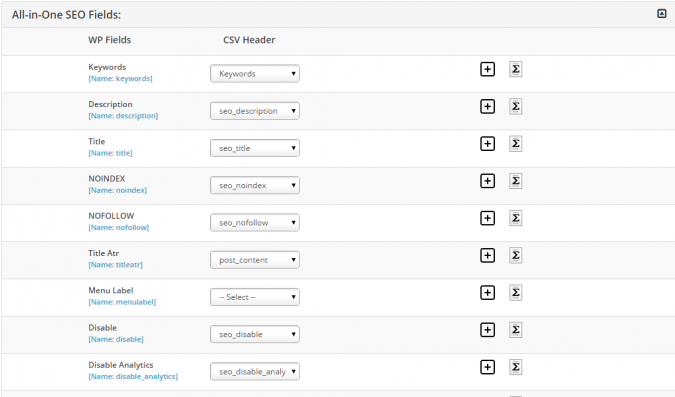
Titolo
Specificare il nome del titolo come seo_title nel file CSV. Il numero massimo di caratteri per il titolo è 60 caratteri.
Descrizione
Fornisci la descrizione dei campi del titolo. Nel file CSV specificare come seo_description. Il carattere massimo per la descrizione è 160 caratteri.
Parole chiave
Le parole chiave nei file CSV devono essere separate da una virgola.
Robot Meta NOINDEX
Se vuoi fare in modo che una pagina non venga indicizzata significa, quindi specifica "on" nel file CSV. Supponiamo di non voler indicizzare una pagina, specificare "off" nel file CSV.
Robot Meta NOFOLLOW
Se vuoi fare in modo che i motori seguano il link in una pagina, specifica 'off' nel file CSV. Altrimenti, specifica "on" nel file CSV.
Robot Meta NOODP
Se si desidera utilizzare la descrizione dalla directory aperta, specificare off nel file CSV. In caso contrario, specifica 'on' nel file CSV.
Robot Meta NOYDIR
Se non è necessario utilizzare la descrizione dalla directory di Yahoo, specificare 'on' nel file CSV. In caso contrario, specifica il valore come "off" nel file CSV.
Mappa i campi WP sull'intestazione CSV. Dopo aver mappato i campi All In One SEO sull'intestazione CSV, fare clic sul pulsante Avanti. La pagina successiva ti mostrerà il riepilogo dei record mappati utilizzando che puoi vedere quali sono i campi non mappati.
Quindi fare clic sul pulsante Procedi importazione. Esistono due modi per importare, sono importati nel modo corretto e pianificati ora. Fare clic sul pulsante Avanti per importare i file, quindi fare clic sul pulsante Importa ora per avviare l'importazione come mostrato di seguito. Dopo aver importato tutti i file CSV è possibile verificare nella visualizzazione Web o nella visualizzazione amministratore.
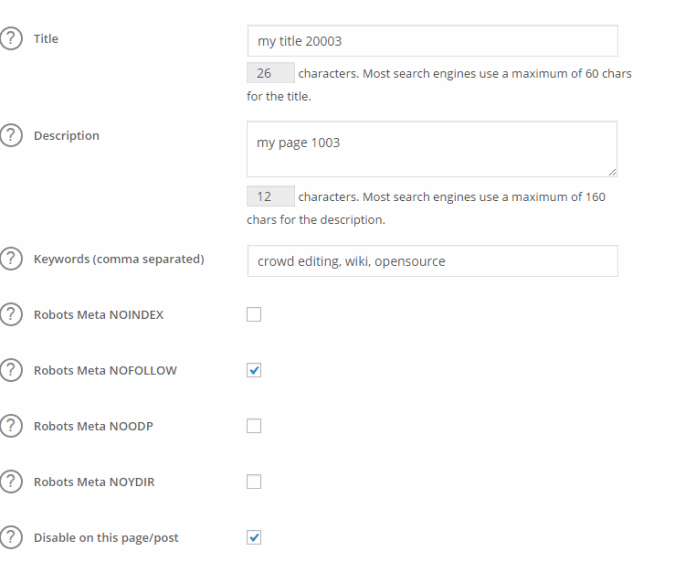
Avvolgendo
Ottimizza le tue pagine web con il plugin WP SEO. Lavora in modo intelligente con l'importatore WP Ultimate CSV integrato SEO. Importa tutti i tuoi post, pagine e post personalizzati e dati SEO utilizzando il nostro plugin Ultimate CSV Importer. È inoltre possibile importare i dati di ottimizzazione nel file esistente utilizzando la stessa procedura. Contatta il nostro team di supporto per ricevere assistenza.
